
Como inserir um PDF em um documento do Google: etapas rápidas e fáceis

Assim como o MS Word, o Google Docs é um processador de texto gratuito disponível online. É uma ferramenta popular entre os criadores de arquivos, especialmente se você preferir colaborações on-line mais fáceis. Por outro lado, o PDF é um formato de arquivo popular que ajuda a preservar o conteúdo e a formatação de um arquivo para facilitar o compartilhamento e a visualização em vários dispositivos.
Portanto, faz sentido que você queira incluir um PDF no arquivo do Google Docs. Como inserir um PDF em um Google Doc sem comprometer a qualidade do arquivo? Continue lendo e descubra como neste artigo.
Infelizmente, não há nenhum recurso direto para inserir arquivos PDF em arquivos existentes do Google Doc. No entanto, há várias maneiras e dicas que você pode aproveitar para contornar esse contratempo. Você pode inserir um PDF em um arquivo existente do Google Docs de três maneiras. Estes incluem:
* Insira um PDF em um Google Doc como uma imagem.
* Insira um PDF em um Google Doc como um link.
* Insira um PDF em um Google Doc como um arquivo do Word editável.
Vamos aprender como inserir PDFs no Google Docs um a um.
Uma das maneiras mais fáceis de importar PDFs para o Google Docs é inserindo o arquivo como um link. Veja como inserir PDFs em arquivos do Google Doc como um link:
Passo 1. Comece fazendo o upload do PDF para o Google Drive. Clique em Novo na página inicial do Google Drive e, em seguida, clique em Upload de arquivos e importe seu PDF.

Passo 2. Clique com o botão direito do mouse no arquivo PDF carregado, vá para Compartilhar e clique em Copiar link.

Passo 3. Abra o arquivo do Google Doc ao qual você deseja adicionar o link do PDF. Coloque o cursor onde deseja adicionar o link e cole-o. Agora você inseriu seu link PDF no Google Docs existente.
Você pode gostar de:
Do texto à interação: como criar um PDF preenchível no Word
Como abrir um PDF no Google Docs [Vários métodos úteis]
Talvez seja necessário primeiro converter seu PDF em uma imagem para esse método usando um conversor de PDF dedicado, como Coolmuster PDF to JPG Converter. Você também pode usar vários conversores de PDF on-line para converter seu PDF em imagens. Depois disso, você pode inserir PDF no Google Docs.
Para esta parte, vamos descobrir como usar o iLovePDF, um popular editor de PDF on-line, para converter um PDF em uma imagem que você inserirá no Google Docs. Veja como colocar PDF no Google Docs como imagem:
Passo 1. Abra a página do conversor online do iLovePDF. Clique em Selecionar arquivo PDF para carregar seu PDF.
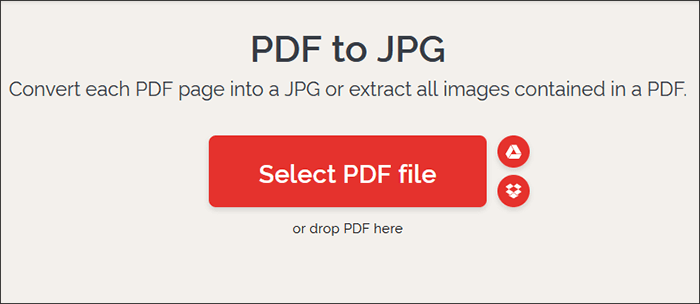
Passo 2. Defina suas configurações de conversão e clique em Converter para JPG.
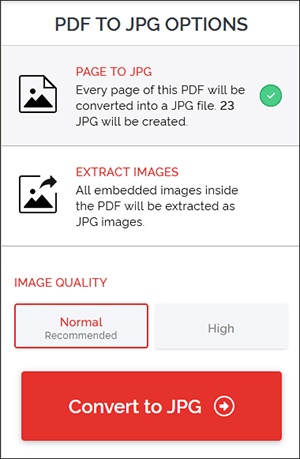
Passo 3. Clique em Baixar imagens JPG para salvar as imagens convertidas.
Passo 4. Depois de converter seu PDF em imagens, abra o arquivo do Google Doc que deseja inserir a imagem em PDF.
Passo 5. Clique no separador Inserir , depois em Imagem e, em seguida, clique em Carregar a partir do computador.
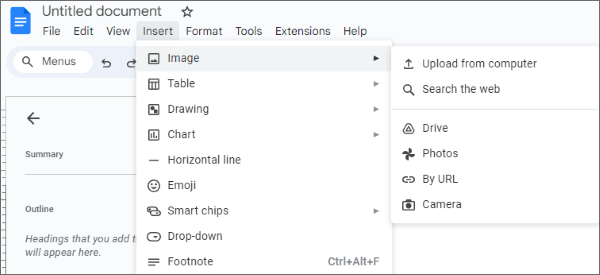
Uma das maneiras mais seguras de inserir um PDF em um Documento do Google é convertendo-o em um documento do Word editável. Este é o método mais popular, pois é altamente provável que você queira editar o arquivo PDF. Apresentaremos três maneiras diferentes de como criar PDFs no Google Docs. Escolha do jeito que quiser. Vamos aprender juntos agora.
Para começar, Coolmuster PDF to Word Converter é estritamente dedicado a converter arquivos PDF para formatos de arquivo do Word compatíveis com o Google Docs. Ele pode converter seu PDF em arquivos do Word que você pode adicionar a um arquivo novo ou existente do Google Doc. Coolmuster PDF to Word Converter é fácil de usar e pode converter qualquer PDF em um documento editável do Word em segundos.
Principais características:
Veja como fazer o upload de um PDF para o Google Docs convertendo-o em um arquivo do Doc editável usando Coolmuster PDF to Word Converter:
01Baixe, instale e inicie Coolmuster PDF to Word Converter no seu computador.
02Toque no botão Adicionar arquivo ou Adicionar pasta para adicionar o documento PDF que você deseja converter no Documentos e inseri-lo no Documentos Google. Arrastar e soltar os arquivos PDF diretamente na interface pode ajudá-lo a economizar tempo.

03 Defina as configurações de saída. Selecione uma das três configurações de Intervalo de Páginas para conversão:

04Clique no ícone de menu em Pasta de Saída para personalizar a pasta de destino do arquivo convertido. Depois disso, clique no botão Iniciar para iniciar a conversão.

Depois de converter seu PDF para o Word, abra-o no Google Drive ou diretamente no Documentos Google e copie e cole o conteúdo nos arquivos existentes do Documentos Google.
Leitura adicional:
Conversão de PDF sem esforço: Como salvar o Google Docs como PDF no iPhone
Como salvar um documento do Google como PDF? [Computador & Dispositivo Móvel]
Como mencionado anteriormente, o Google Docs não tem um recurso dedicado para inserir PDFs em um arquivo existente. Portanto, o próximo melhor método é usar o processador de texto off-line, MS Word, para converter o PDF em um arquivo do Word editável e inserir o arquivo convertido em um arquivo existente do Google Docs. Veja como inserir um PDF em um Google Doc usando o MS Word:
Passo 1. Inicie o Microsoft Word no seu dispositivo. Vá para Arquivo e clique em Abrir.
Passo 2. Procure no armazenamento local o arquivo PDF que você deseja converter.
Passo 3. Clique em OK na janela pop-up para abrir o PDF como um novo arquivo do Word.

Passo 4. Vá para a guia Arquivo e pressione o botão Salvar como . Selecione Documento do Word.

Passo 5. Depois de converter seu PDF em um arquivo do Word editável, abra-o no Documentos Google. A opção mais fácil é copiar e colar o conteúdo em um arquivo existente do Google Docs.
Nota: Observe que esse método pode distorcer a formatação do arquivo. Além disso, pode alterar o layout, formatação, links, etc. do seu PDF. No entanto, com Coolmuster PDF to Word Converter, você pode garantir uma conversão suave de PDF para Word, permitindo que você insira um arquivo PDF de alta qualidade e bem formatado em um arquivo existente do Google Docs.
O iLovePDF é um conversor de PDF para Word online que você também pode usar para adicionar PDF ao Google Docs. Como é baseado na web, você não precisa baixar ou instalar nenhum software. Seus principais benefícios incluem:
Veja como fazer upload de PDF para o Google Docs convertendo-o usando o iLovePDF:
Passo 1. Abra a página do conversor online do iLovePDF.
Passo 2. Pressione o botão Selecionar arquivo PDF ou arraste e solte o arquivo na interface diretamente para convertê-lo.

Passo 3. Selecione um dos dois modos de conversão (Sem OCR ou OCR). Clique em Converter em Word.

Passo 4. Clique em Baixar Word para salvar o arquivo convertido.
Passo 5. Depois de converter o arquivo PDF, acesse o arquivo existente do Google Docs. Vá até onde você deseja inserir o conteúdo do PDF. Coloque o cursor no ponto certo e cole o arquivo de documento copiado.
Saiba Mais:
[Solução Easy Office] Como vincular um PDF no Google Docs | 4 Métodos
Top PDF to Word Converter Free Offline: Convertendo PDF para Word Made Easy
Veja abaixo as perguntas mais frequentes feitas pelos usuários que desejam adicionar PDFs aos arquivos existentes do Google Docs:
Q1. É possível adicionar um PDF a um Google Doc sem perder a qualidade do arquivo?
Sim, com a ajuda de Coolmuster PDF to Word Converter, você pode converter seu arquivo sem perder a qualidade e abrir seu arquivo do Word em um arquivo do Google Docs, preservando sua qualidade.
Q2. Posso editar as imagens PDF inseridas no Google Docs?
Sim, você pode cortar, redimensionar e ajustar o posicionamento das imagens no Documentos Google.
Q3. As imagens PDF inseridas serão de alta qualidade?
A qualidade da imagem depende da resolução e das configurações de imagem escolhidas durante o processo de conversão. Optar por uma resolução mais alta resultará em imagens de melhor qualidade.
Q4. E se o meu PDF tiver várias páginas? Preciso inserir cada página individualmente?
Sim, se o PDF tiver várias páginas, você precisará converter e inserir cada página como uma imagem separada no Documento Google.
Q5. Como criar um hiperlink para um PDF no Google Docs?
No Google Docs, selecione o texto ou a imagem, clique em "Inserir" no menu superior, escolha "Link" e insira o link do URL do arquivo PDF para criar um hiperlink.
Leia também:
[4 truques de economia de trabalho] Como adicionar texto a um documento PDF
Como incorporar um PDF no Word sem esforço? [Dicas e truques]
Discutimos como inserir um PDF no Google Docs neste artigo. Se você quiser inserir um PDF em um Documento Google, considere convertê-lo primeiro para torná-lo compatível com o formato Doc. Se feito corretamente, você pode inserir PDF no Google Docs sem distorcer a formatação ou o layout.
Coolmuster PDF to Word Converter é uma ferramenta líder popular por sua capacidade de converter PDFs em arquivos editáveis do Word que você pode inserir no Google Docs. Faça Coolmuster PDF to Word Convertero download hoje mesmo para inserir seu PDF no Google Docs de forma rápida, eficiente e gratuita.
Artigos relacionados:
Dominando a arte: Como copiar PDF para o Word como um profissional [5 maneiras]
Como inserir várias páginas PDF no Word com facilidade [4 Métodos]
Maneiras eficientes de extrair páginas do PDF: Guia abrangente
Como remover páginas do PDF: dicas privilegiadas para resultados rápidos
Como faço para cortar algumas páginas de forma fácil e rápida? [Offline & Online]
Como converter PDF para Word no Windows 10/11? Um guia fácil de usar





